文章详情页
win7系统如何切换双显卡 详细步骤介绍
浏览:8日期:2022-12-27 18:58:17
伙伴们晓得win7系统吗?那么其中的双显卡怎么样切换呢?以下流程就为你们带来了win7系统中切换双显卡的详细步骤介绍。

1、电脑上安装完整版的显卡驱动,他电脑上显卡是ATI的只需要在桌面空白处点击右键选择【配置可交换显示卡】如图所示:
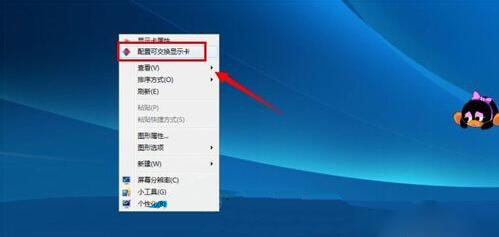
2、进入可切换显卡设置界面,建议关闭打开的应用程序,然后再切换显卡,图形处理单元下在的高性能GPU就是独立显卡,而省电GPU就是主板集成的显卡了。点击上面的按钮就可以实现切换。如图所示:
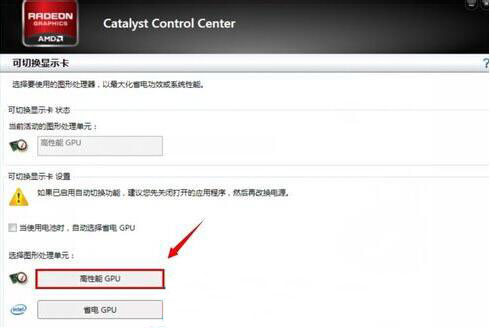
3、确定是否要切换图形处理器点击【更改】。如图所示:
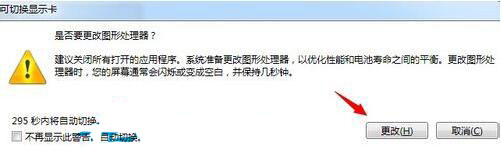
4、此时显示器会闪烁或变成空白不要着急等上几秒就会正常的。在右下角处会提示【切换完成,下在在使用高性能GPU】说明切换成功。如图所示:
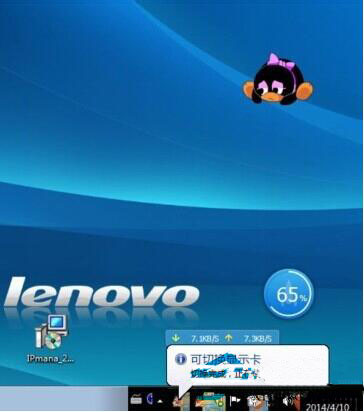
5、如果要改回去则和第一步是一样的,然后第二第选择的时候选【省电GPU】。如图所示:
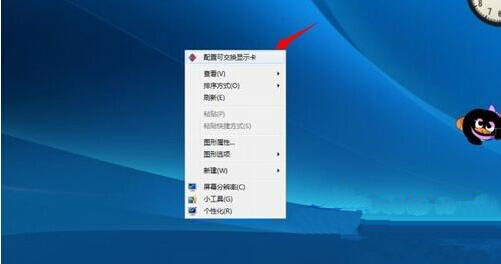
看完上文讲解的win7系统中切换双显卡的详细步骤介绍,你们也赶紧去切换吧!
相关文章:
1. Win7系统提示“显存不足无法启动游戏”怎么办?2. Win7系统静态IP怎么填写?Win7系统填写静态IP的方法3. Win7系统英雄联盟提示Error Report怎么解决?4. 如何解决Win7系统360浏览器上收藏夹不见了的问题5. Win7系统解除限制网速的解决方法6. 笔记本Win7系统搜不到5Gwifi怎么办?7. Win7系统hkcmd.exe进程是什么?关闭hkcmd.exe对系统有影响吗?8. Win7系统提示Physical Memory蓝屏怎么办?9. 雷蛇灵刃笔记本U盘怎么安装win7系统 安装win7系统方法说明10. Win7系统怎么进行极限优化?Win7系统进行极限优化的步骤
排行榜

 网公网安备
网公网安备